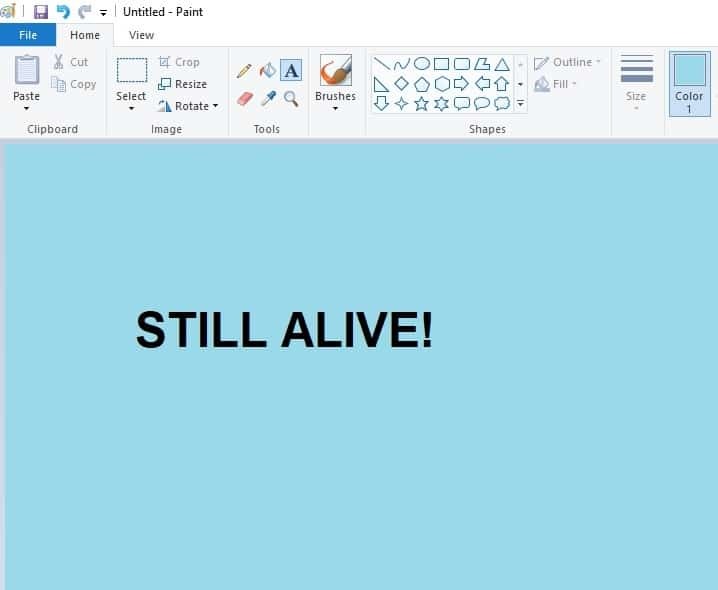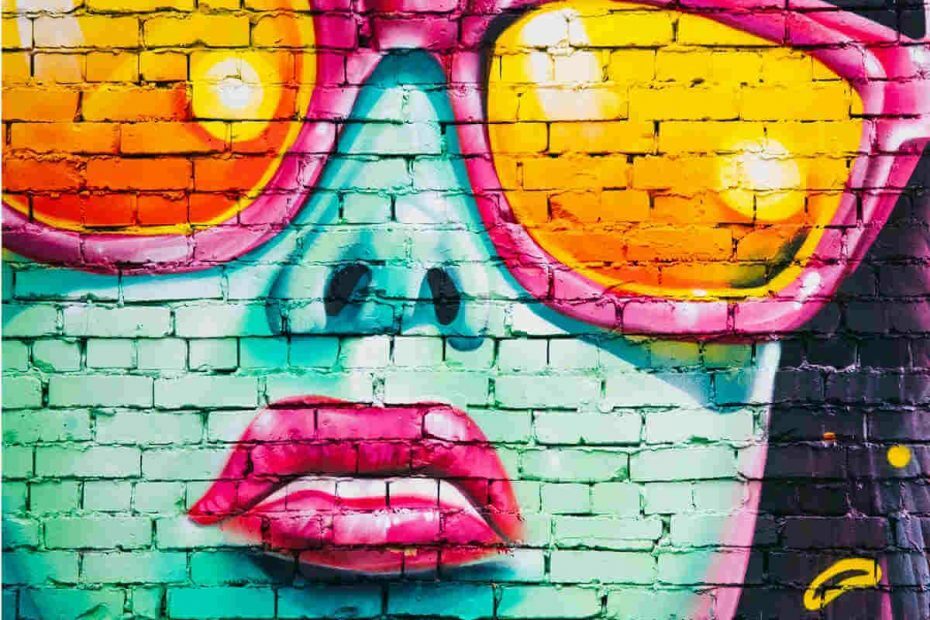
このソフトウェアは、ドライバーの稼働を維持するため、一般的なコンピューターエラーやハードウェア障害からユーザーを保護します。 3つの簡単なステップで今すぐすべてのドライバーをチェックしてください:
- DriverFixをダウンロード (検証済みのダウンロードファイル)。
- クリック スキャン開始 問題のあるすべてのドライバーを見つけます。
- クリック ドライバーの更新 新しいバージョンを入手し、システムの誤動作を回避します。
- DriverFixはによってダウンロードされました 0 今月の読者。
Windows10ユーザー向けのFreshPaintアプリは、楽しくリラックスできます。 Microsoftは、最新のOSバージョン用にツールを再設計しました。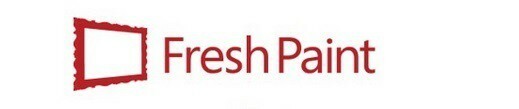
フレッシュペイント for Windows 10は、すべてのWindowsユーザーが少なくとも1回試したペイントプログラムの更新プログラムではありません。
Windowsストア内にはまだ「古い」ペイントがあります。 私も実際のペイントが好きです Windows7システム 他のプログラムよりもはるかに使いやすいからです。
しかし、私たちのレビューで何が新しくなるか見てみましょう Windows8およびWindows10用のフレッシュペイント.
アーティスト、初心者のデザイナー、子供、そして平均的なWindows 10ユーザーは、このアプリケーションが非常に面白いと感じるでしょう。私はあなたにそれを保証することができます。
フレッシュペイントアプリがWindows10にもたらす新機能は次のとおりです
- 直感的なUI、タッチ、マウス、スタイラス入力をサポート
- 水彩、油、鉛筆、パステル、ペンで描くかペイントする
- 自然な筆圧感度により、ブラシストロークの太さを正確に制御できます
- 画像や写真をインポートし、カメラを使用してインスピレーションを与える画像をキャプチャし、ペイントすることもできます
- 利用可能なアクティビティパックと着色ページは、新進のアーティストを楽しませます。
- アートワークを高解像度で印刷する
- あなたの子供が創造的であり、彼らの想像力を探求するのを手伝ってください
- 消しゴムツールと元に戻すボタンで間違いを簡単に修正できます。
- ファンボタンをクリックして、キャンバス上のすべてのペイントを瞬時に乾かします。
- 大切な人と簡単に絵を共有できます。

Windows10用のフレッシュペイントアプリ[レビュー]
ザ・ Windows 8、Windows 10、およびWindowsRT用のフレッシュペイントアプリケーション デバイスは、Windowsストアで最初にリリースされたもののひとつであり、かなり長い間、実際にはエンターテインメントセクションのトップアプリケーションでした。
このアプリケーションの最大の欠点は、タッチ面で使用しない限り、それほどうまく機能しないことです。 そして、私が言ったように、これは古いペイントプログラムを置き換えることを意図したものではなく、新しい、異なるアプローチです。
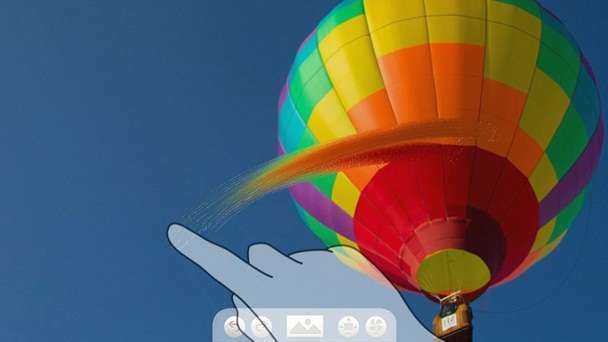
あなたの子供はこのアプリケーションを気に入るはずです
フレッシュペイントforWindows10アップデートノート
Windows10用のFreshPaintは2015年にリリースされました。 このバージョンには、次のような多くの興味深い機能が含まれています。
- ファイルをHDで印刷できるようにする
- 画像や写真をインポートしてペイントできるようになりました
- スタイラス、タッチ、マウスのサポート
- リアルなペイント体験のための加速グラフィックスレンダリングアルゴリズム
Windows8およびWindows10レビュー用のフレッシュペイント
Windows8およびWindows10用のフレッシュペイント は、いくつかのフォームやアートを作成したい人に役立つことが証明される絵画シミュレーターですが、 おそらく、全体を台無しにすることなく色や形で遊ぶことができる子供たちにアピールするでしょう 家。
ある程度、これも子育てアプリケーションです。
フレッシュペイントアプリケーション内で作成したものはすべて自動的に保存され、ギャラリーを開くことで、いつでもコレクションや子供のアートワークを自慢できます。
このアプリケーションは、パレットを持っていて、色を混ぜることもできる実際のシナリオを美しく模倣しています。 独自のペイント画面の上部にある、アプリケーション内にあるツールは次のとおりです。
- ブラシ
- クレヨン
- 鉛筆
- ブレンダー
- 消しゴム。
これらのツールのいずれかを選択した後、古いペイント内にあるアクションを実行することもできます-厚さを変更します。 しかし、の本当の美しさ フレッシュペイントアプリ は、見本、水を入れたボウル、色を組み合わせて描画に最適なものを見つけることができる領域を備えたパレットです。
さらにリアルにするために、その沸騰したお湯でブラシをきれいにすると、水はブラシの色を継承します。
機能とWindows8およびWindows10用のFreshPaintが印象的な理由
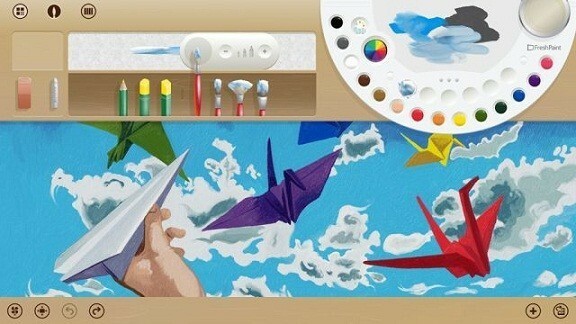
上記のツールが表示されている上部には、キャンバスを変更してギャラリーを開くオプションもあります。
絵がめちゃくちゃになっていて満足できない場合は、画面下部の「ドライ」ボタンを使用できます。
また、「元に戻す」ボタンと「やり直し」ボタンがあり、図面を中央に配置するオプションもあります。 PCAdvisorはそれに4.5 / 5の評価を与え、次のように述べています。
色と質感を取り入れています 非常に、非常に真剣に、ブラシを手に取ってペンキをたたくか、適切な色合いを混ぜて染色することができます。 色が相互作用する方法は非常に現実的です。2つのストロークが互いにぶつかり、異なる色合いに塗られたときに、小さなスリルを味わうことができます。 少し練習すれば、このようなマルチカラーストリークは便利な芸術的ツールです。 また、「ドライ」の出番でもあります。 これを押すと、ページに置いたばかりの色がすぐに乾くので、次に適用するカラーレイヤーにぶつかることはありません。
タブレットのアクセサリとしてペンやスタイラスをお持ちの方は、描画やアートワークがどれほど正確になるかがわかります。 Windows 8、Windows 10、およびWindowsRT用のフレッシュペイント と同じように、Microsoft自身が作成したアプリケーションです。 最近レビューしたMicrosoftMinesweeperゲーム.
このアプリケーションではあまり多くのアートを作成できないと思うかもしれませんが、挿入する機能 画像(下の画像のように)とそれらをわずかに変更すると、友達をだましてあなたが素晴らしいと思わせることができます アーティスト。
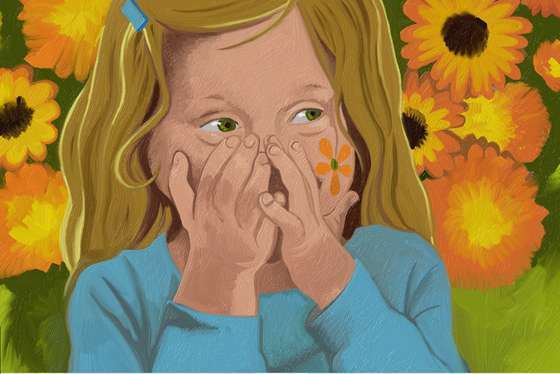
私は特に、偉大な芸術家によってすでに作成された汚れた画像を楽しんだ(ジョニー・イングリッシュと彼が台無しにしたその絵を思い出させる)。 すべてが非常にリアルになり、数秒間、目の前にあるタブレットであることを忘れてしまいます。アプリケーションだけがあり、実際のブラシやパレットはありません。
ユーザーのレビューの大部分は肯定的ですが、クラッシュすることが多いと報告するものもあります。
他の人は、解像度のためのより高い出力、ブラシのための微調整アジャスターなどの機能を望んでいます。 要約すると、これがあなたができることです Windows10およびWindows8用のフレッシュペイント:
- ツールを使用して、リアルな絵画を作成します。
- 子供たちが想像力を発達させ、自分自身を表現するのに役立ちます。
- 使いやすいペイントテンプレート、着色ページ、そして素晴らしいペイントを行うのに十分なツールを使用してください。
- 写真をインポートして編集し、絵画に変換します。
に興味がある場合は、以下のビデオを参照してください Windows 8、Windows 10、RT用のフレッシュペイントアプリケーション. ダウンロードリンクはページの下部にあります。
![Windows10用のFreshPaintアプリをダウンロード[ダウンロードリンクとレビュー]](/f/76fecc7dd3f6135390bfc994ffff0436.jpg?width=300&height=460)